Pošta v intranetu za hubičku
I v dnešní době, kdy je plně v běhu emailová komunikace po internetu, můžeme vytvořit vnitřní elektronickou poštu a přitom nemusíme kupovat žádný mail server.
Laciným řešením pro menší firmu nebo i domácí síť je služba Microsoft Mail. Jejím prostřednictvím lze komunikovat nejen se serverem Microsoft Exchange, ale také s jakousi náhradou tohoto serveru, takzvaným poštovním uzlem. Poštovní uzel je prakticky jen sdílená složka přístupná ze všech počítačů v síti. V poštovním uzlu můžeme nadefinovat jeho uživatele (jejich schránky) a prostřednictvím služby Microsoft Mail, kterou přidáme do poštovních programů uživatelů, si pak mohou uživatelé mezi sebou posílat maily. Ideální je, pokud nastavíme poštovní program tak, že uživatel bude mít jediný program pro vnější i vnitřní poštu, což umožňuje jak prastarý klient Windows Messaging (Microsoft Exchange pro W95) tak MS Outlook. Ve stránkách naší intranetové aplikace potom můžeme snadno použít i odesílání formulářů pomocí poštovního programu uživatele.
Před zavedením této vnitřní pošty je nutné určit, kde bude poštovní uzel umístěn a kdo bude jeho správcem (může to být na kterémkoli počítači v pracovní skupině). Pro dosažení lepších výsledků by měl mít počítač dostatečně velký pevný disk pro uchovávání souborů se zprávami a měl by být umístěn v dobře přístupné části sítě. Předpokládám, že v síti používáte protokol TCP/IP. Pokud používáte jiný protokol, je lepší, když obsahuje podporu NetBIOSu (oznámení příchozích zpráv je pak okamžité).
Po instalaci a vytvoření poštovního uzlu je třeba obejít ostatní uživatele a nainstalovat doplněk pro MS Mail do jejich poštovních programů.
Instalace MS Mail
Win95 mají Microsoft Exchange klienta již „v sobě“. Najdeme jej v Ovládací panely | Přidat | Ubrat programy | MS Exchange. Pokud jste však při instalaci Win95 zatrhli ve volitelných komponentách instalace Windows MS Exchange, budete mít ikonu klienta již na ploše. Před konfigurací MS Exchange musí být stanoveno umístění poštovního úřadu. Zvolíme-li během instalace službu Microsoft Mail, nemůžeme plně nastavit Microsoft Exchange, pokud nemáme vytvořený poštovní úřad.
Ve Win98 musíme MS Mail hledat na instalačním CD (/tools/oldwin95/message/Wms.exe). Používáme-li v síti najednou počítače s Windows95A (první verze) a Windows95B (OSR2) nebo Win98, je nutné na Windows95A aplikovat Service Pack 1, jinak se díky odlišnému (kódovanému) předávání hesel nepřipojíme k poštovnímu uzlu. Pomocí instalačního CD Win98 a souboru wms.exe můžeme podporu přidat i do všech následujících verzí Windows. Po instalaci tohoto souboru je někdy potřeba přeinstalovat software, který využívá téže služby a instaluje novější verze některých knihoven (například MS Outlook).
Přímo pro WinNT/W2K lze zkusit balíček winntwms.exe ze stránek firmy Novell. Osobně doporučuji neoficiální patch, který nainstaluje podporu do libovolného systému, zejména se hodí pro Outlook 2002 a WinXP. Na konec článku jsem připojil ještě i ruční postup pro přidání podpory MS Mail, který provádí totéž, co zmíněný patch.
Poštovní uzel

Po instalaci se v ovládacích panelech objeví ikonka „poštovní uzel Microsoft Mail“. Po poklepání na ni vytvoříme poštovní uzel (jde o zadání názvu adresáře s poštou jednotlivých klientů, standardně je název adresáře WGPO0000).
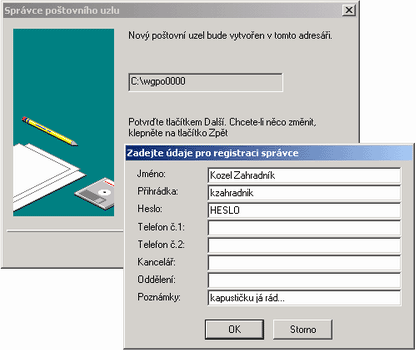
Poté nastavíme uživatele zadáním několika základních údajů (název poštovní přihrádky, jméno a příjmení, telefon a podobně). Složku, ve které je náš poštovní uzel umístěn, nakonec nastavíme jako sdílenou tak, aby do ní měli přístup pro zápis všichni uživatelé. Tím je náš poštovní server připraven k funkci.
Nastavení klientů
Nejprve i zde doinstalujeme podporu služby MS Mail. Potom postupujeme následovně:
- Pokud jako klienta používáme MS Exchange nebo MS Outlook 95/97, stačí v ovládacím panelu Pošta přidat službu Microsoft Mail a nastavit ji. V podstatě zadáme jen síťovou cestu k poštovnímu uzlu, jméno přihrádky a heslo. V dalších upřesněních je dobré zatrhnout použití NetBIOSU a okamžité upozorňování na došlé zprávy.
- Pokud používáme novější verzi MS Outlook 2000, je třeba se po instalaci služby ujistit, že Outlook pracuje v režimu pracovní skupiny. Je-li zvolen režim „Pouze pošta sítě internet“, nelze službu MS Mail použít. Změna konfigurace se provede klepnutím na tlačítko „Překonfigurovat podporu pošty“, které se nachází v panelu Možnosti.
- Pro MS Outlook 2002 stačí přidat nový účet, zvolit „Další typy serverů“ a vybrat službu Microsoft Mail.
Poté vyzkoušíme, zda se nám pošta doručuje. Vytvoříme novou zprávu, jako adresáta uvedeme někoho z adres v našem poštovním uzlu a odešleme.
Nakonec je dobré přidat spouštění poštovního programu do složky „Po spuštění“ tak, aby se spouštěl minimalizovaně. Zde mám jeden tip, jak nastavit MS Outlook 2002 tak, aby se při minimalizaci objevila jen ikonka na panelu vedle hodin. Díky tomu zmizí tlačítko, které jinak zabírá místo mezi spuštěnými programy. Jednoduše přidáme do registru tento záznam:
|
Pokud máme ve firmě více pracovních skupin a potřebujeme vytvořit více poštovních uzlů, je to možné, ovšem v poštovním programu, který má s účtem v poštovním uzlu pracovat, je nutné vytvořit více profilů a přepínat se mezi nimi dle potřeby. V tomto případě jde o již dosti diskomfortní řešení, a tak by bylo asi lepší uvažovat o pořízení mail serveru.
Ruční postup instalace pro Outlook 2002 a WinXP
Služba MS Mail již není podporována, drobnou úpravou mapisvc.inf však můžeme podporu obnovit. Budeme potřebovat také soubor MSFS32.dll z jiného počítače, na kterém je služba MS Mail funkční:
- Do do sekce [Services] v souboru C:\Program Files\Common Files\System\Mapi\1033\mapisvc.inf přidejte:
MSFS=Microsoft Mail - Přidejte na konec mapisvc.inf:
[SFS_AB] PR_PROVIDER_DLL_NAME=MSFS.DLL
PR_SERVICE_INSTALL_ID={6485D278-C2AC-11D1-AD3E-10A0C911C9C0}
PR_RESOURCE_TYPE=MAPI_AB_PROVIDER
PR_DISPLAY_NAME=Microsoft Mail Address Book
PR_PROVIDER_DISPLAY=Microsoft Mail Address Book
PR_RESOURCE_FLAGS=STATUS_PRIMARY_IDENTITY
[SFS_MS] PR_PROVIDER_DLL_NAME=MSFS.DLL
PR_SERVICE_INSTALL_ID={6485D278-C2AC-11D1-AD3E-10A0C911C9C0}
PR_RESOURCE_TYPE=MAPI_STORE_PROVIDER
PR_DISPLAY_NAME=Microsoft Mail Shared Folders
PR_PROVIDER_DISPLAY=Microsoft Mail Shared Folders
PR_RESOURCE_FLAGS=STATUS_NO_DEFAULT_STORE
34140102=00ffb8646041b80108002b2b8a290000
[SFS_XP] PR_PROVIDER_DLL_NAME=MSFS.DLL
PR_SERVICE_INSTALL_ID={6485D278-C2AC-11D1-AD3E-10A0C911C9C0}
PR_RESOURCE_TYPE=MAPI_TRANSPORT_PROVIDER
PR_DISPLAY_NAME=Microsoft Mail Transport
PR_PROVIDER_DISPLAY=Microsoft Mail Transport
PR_RESOURCE_FLAGS=STATUS_PRIMARY_IDENTITY
[MSFS] PR_SERVICE_INSTALL_ID={6485D278-C2AC-11D1-AD3E-10A0C911C9C0}
PR_DISPLAY_NAME=Microsoft Mail
PR_SERVICE_DLL_NAME=MSFS.DLL
PR_SERVICE_SUPPORT_FILES=msfs.dll
PR_SERVICE_ENTRY_NAME=ServiceEntry
;WIZARD_ENTRY_NAME=WizardInformation
PR_RESOURCE_FLAGS=SERVICE_SINGLE_COPY
Providers=SFS_AB, SFS_MS, SFS_XP - Nakopírujte MSFS32.DLL do C:\WINNT\system32\
Starší komentáře ke článku
Pokud máte zájem o starší komentáře k tomuto článku, naleznete je zde.
Mohlo by vás také zajímat
-

Lék na phishing a apatii ve světě e-mailového marketingu
18. března 2024 -

9 nejzajímavějších doménových koncovek
19. srpna 2024 -

-

Certifikáty Entrust ztratí důvěru Google Chrome
8. července 2024
Nejnovější
-

Co je to neuronová síť
21. července 2025 -

Elektronický podpis – má dnes ještě uplatnění?
16. července 2025 -

Co je to Generative Engine Optimization (GEO)
11. července 2025 -

Počítač v kapse: Android 16 připravuje průlomový Desktop Mode
8. července 2025




Tichý Martin
Čvc 29, 2011 v 8:23Používání poštovního uzlu ve Win 7. Dobrý den, využíváme v naší síti poštovní uzel. Jelikož je 95 procent PC s Win XP je tento poštovní server skvělá věc pro vnitřní komunikaci. Bohužel ale PC stárnou a kupujeme PC s Win 7. Je nějaká možnost náhrdního řešení? Děkuji
TM